Personalización de Android - cómo fábrica restablecer su dispositivo Android, y algunas cosas que usted debe hacer primero

La semana pasada en nuestra Personalización de Android serie, ayudamos a los usuarios de Android a partir de la multitud, mostrando cómo instalar un nuevo paquete de iconos en su dispositivo Android. Esta semana sigue siendo una tarea un tanto principiantes, vamos a ver de realizar un reinicio de fábrica en su dispositivo Android.
Más que una forma recta restablecimiento de fábrica, vamos a comenzar con algunas de las mejores prácticas sobre cómo realizar copias de seguridad de sus datos antes de la toallita y algunos otros consejos para ayudar a que la recuperación de la restauración lo más rápido y menos doloroso posible.
Hoy, vamos a trabajar en un sólo WiFi Nexus 7 (2013) con Android Lollipop. Sin embargo, usted encontrará que la mayoría de los dispositivos Android operan de manera muy similar.
Antes de comenzar
Cuando se trata de una restauración de fábrica, la primera cosa que hay que hacer es determinar si un restablecimiento es el adecuado para sus necesidades. Una vez obvio para restablecer el dispositivo es cuando se va a otra persona y desea proteger sus datos. Si usted está vendiendo su dispositivo, donarlo a la familia, regresando por servicio u otro que los ojos que no sea su propia estarán viendo el dispositivo, un restablecimiento de fábrica no es una mala idea.
Si usted está buscando en hacer un restablecimiento de fábrica para reparar un problema con su unidad, tal vez usted debe buscar uno de nuestros artículos Fix it para su teléfono o tableta. Usted puede ser capaz de arreglar su dispositivo sin una restauración de fábrica.
- 6 problemas comunes con el Nexus 6 y cómo solucionarlos
- 8 problemas comunes con el Sony Xperia Z3 compacto y cómo solucionarlos
- 8 problemas comunes con el Nexus 9 y cómo solucionarlos
- 8 problemas comunes con el Samsung Galaxy Note 4 y cómo solucionarlos
- 10 problemas comunes con el HTC One (M8) y cómo solucionarlos
- 7 problemas comunes con el LG G Flex y cómo solucionarlos
Cómo fábrica restablecer su dispositivo Android
Los botones para pulsar para realizar en realidad el restablecimiento de fábrica en su dispositivo Android son realmente simples. Pero antes de llegar a eso, vamos a cubrir algunas cosas que recomiendo hacer antes de llegar a ese botón. En primer lugar, se recomienda realizar copias de seguridad de sus datos y la comprobación de algunos ajustes rápidos, echemos un vistazo a los de un detalle poco más.
Estoy seguro que has oído esto mil veces antes en su carrera equipo, sigue siendo cierto para su experiencia Android. La gran cosa acerca de Android es que usted encontrará la mayoría de sus aplicaciones ya sea estar basado en la nube o de otra manera de manejar sus propios datos y ajustes para usted. Para aquellos que no lo hacen, aquí hay un par de recomendaciones rápidas.

Dentro de la aplicación de copia de seguridad o exportación. Muchas aplicaciones como Lanzadores y aplicaciones de personalización tienen su propio construido en herramientas para realizar copias de seguridad de sus datos. Busque la opción Configuración de exportación en el Launcher, o buscar la característica Exportar en aplicaciones como Tasker o Zooper Widget.
Copia de seguridad Manual. Título alternativo: copiar / pegar. Este concepto es bastante simple, instale un explorador de archivos, conectar al ordenador y transferir los archivos a su PC, o hasta la nube. Por supuesto, si usted tiene un dispositivo con un tarjeta microSD, sólo asegúrate de que todos los archivos están en la tarjeta. Coge tus Descargas, DCIM, Wallpapers y Fotos carpetas con seguridad, a partir de ahí, no se olvide de tomar la copia de seguridad y / o archivos de exportación de sus acciones anteriores en la aplicación. Tendrá que aquellos a restaurar o importar de nuevo más tarde.
Pasa algún tiempo en sus archivos, asegúrese de que copia fuera de su dispositivo todo lo que desea mantener. Si no hemos mencionado esto todavía, un restablecimiento de fábrica borrará todos los archivos, eliminar permanentemente ellos para siempre.
Aplicación de copia de seguridad. Hay aplicaciones en la tienda Play Google que pueden ayudar a sus archivos de datos de copia de seguridad para las aplicaciones. Para la mayoría de nosotros, una aplicación como Helio, anteriormente nombrado respaldo de carbono, es su mejor amigo. Lo hará copia de seguridad de todos sus datos de aplicaciones, incluyendo perfiles, proyectos Zooper Widget progreso del juego, Tareas Tasker y su diccionario teclado personalizado, configuración y más. Usuarios de raíz también pueden mirar Copia de seguridad de titanio y similar, pero suponemos que si usted está arraigado, ya sabe una cosa o dos acerca de las copias de seguridad.
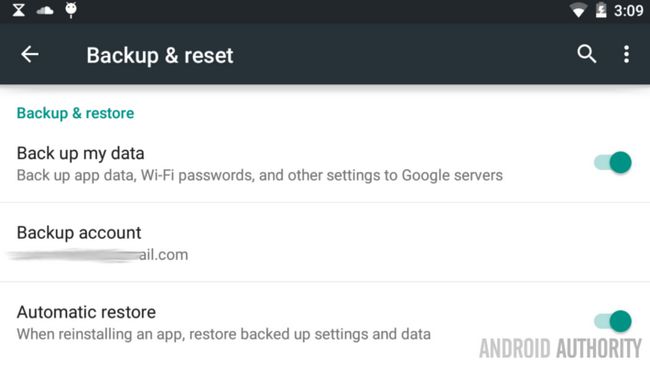
Una vez más, por favor, pasar algún tiempo con sus aplicaciones, como se mencionó, muchos simplemente tire de su información y la configuración de la nube, pero otros no. Por ejemplo, usted no tendrá que hacer copias de seguridad Gmail, como sus mensajes en vivo en línea, pero usted tendrá que hacer copias de seguridad de cualquier otra aplicación o juego que no tiene una nube guardar. Y si no hemos mencionado esto todavía, un restablecimiento de fábrica borrará todos sus datos de aplicaciones también. Diga adiós al progreso partida guardada que no ha guardado anteriormente.
Cuando se trata de la gestión de sus aplicaciones reales en el dispositivo, Google tiene todo cubierto. Como usted bien sabe, la Google Play Store mantiene registro de todas sus instalaciones de aplicaciones, por lo que es fácil de encontrar sus favoritos de nuevo después de un reinicio. Pero hay más en la manga de Google.
La cabeza en el dispositivo Ajustes, buscar Apoyo Reiniciar. Hay dos opciones aquí:
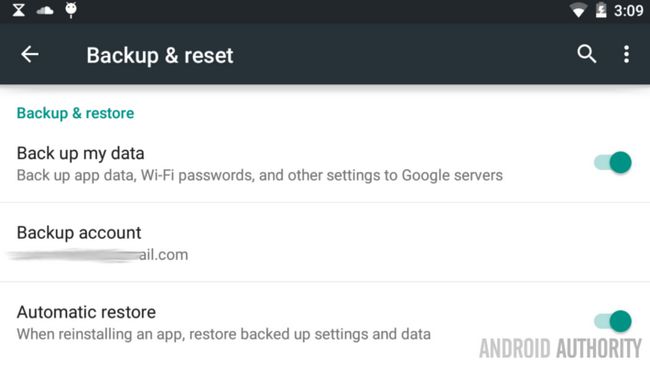
Respalda mi información se encargará de cosas como sus SSID guardados WiFi y contraseñas, además de la configuración de dispositivos Android reales, como pantalla de tiempo de espera. Esto no copia de seguridad de sus datos de juego y el progreso como vimos anteriormente.
Restauración automática es, como su nombre lo indica, una opción para decirle a Google que cuando este dispositivo viene de nuevo en línea, por favor restaurar todo el Google copia de seguridad de datos, como contraseñas WiFi. También dará lugar a la re-instalación automática de todas las aplicaciones instaladas actualmente.
Imágenes
Por último, y esto es totalmente de usted, hago un hábito de tomar capturas de pantalla de mis pantallas de inicio y muelle de aplicación, además de cualquier página de ajustes para las aplicaciones que he pasado algún tiempo personalización. En su mayor parte, esto es totalmente innecesario, pero el tiempo extraño que olvidar lo que las aplicaciones que había instalado o por qué su fondo de pantalla no se ajusta a derecho ya, una captura de pantalla para ver cómo eran las cosas antes de que puede ser muy útil.
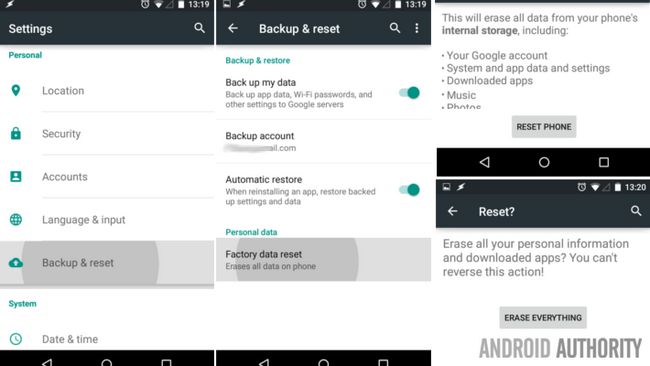
Esa es la mayor parte de la preparación para una restauración de fábrica. Te lo prometo, el restablecimiento real parecerá nada comparado con todo el trabajo anterior.
Ahora para la magia. Te lo prometo, esto es realmente simple. Usted será advertido varias veces a lo largo del camino para asegurarse de que tienes todo lo que copia de seguridad y verificar que está seguro de que desea continuar. Recomiendo tirando de su tarjeta microSD antes de proceder.
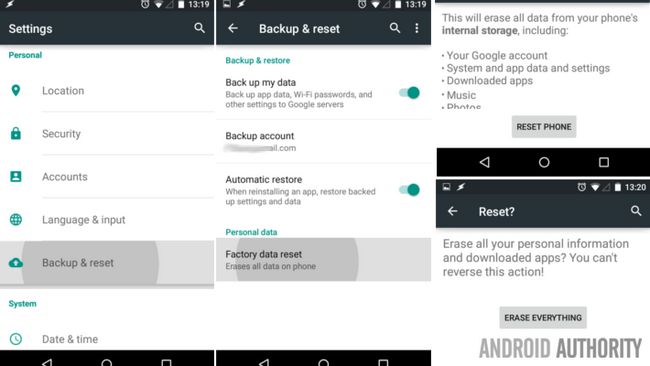
Jefe de vuelta en su sistema Ajustes.
Mira de nuevo para Apoyo Reiniciar.
Haga clic en Restablecer datos de fábrica (borra todos los datos en el teléfono).
En la siguiente pantalla de advertencia, pulse sobre el Restablecer teléfono botón. Como he dicho, que ha sido advertido.
Último paso: en la siguiente pantalla de advertencia, pulse sobre el Borrar todo botón.
Hazte a un lado y mirar. Esto es todo y no hay vuelta atrás. El dispositivo se reiniciará y limpie todos los datos al restablecer el dispositivo.
¡Aliento! Todo va a estar bien. Espera, ¿recordaste a la reserva sus tonos carpeta correcta? Estoy bromeando, por supuesto que sí.
Que sigue
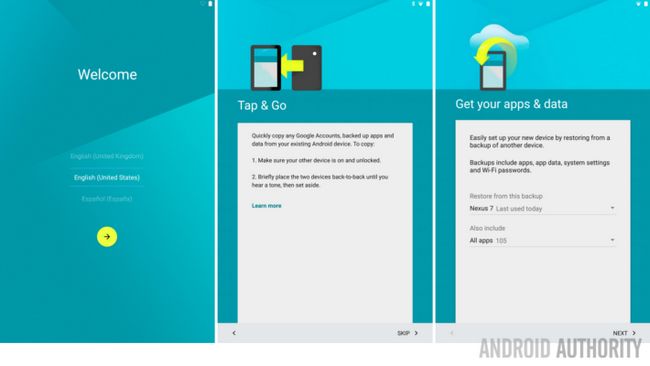
Lo que viene a continuación es bastante obvio, tienes que entrar en el dispositivo como si se tratara de su primera vez en la historia de usarlo. A continuación, restaure todas sus aplicaciones y datos. Si opta por dejar que Google manejar una gran parte del trabajo, usted será capaz de mayoría sólo sentarse y ver como el Google Play Store vuelve a instalar todas las aplicaciones. La mayor parte de la configuración de dispositivos Android llegará en su lugar también.
Inversión de todo lo anterior es bastante sencillo en este punto. Deslizar la tarjeta microSD de vuelta en una solución simple, para el resto de nosotros, puede recuperar datos de aplicaciones de la copia de seguridad de helio, transferir manualmente los archivos de nuevo a su dispositivo mediante la conexión a un PC. Si eso te da problemas, no te olvides de probar un USB OTG opción, me parece que es mucho más rápido que una transferencia de PC.

Renuncia: Un restablecimiento de fábrica es una solución implacable para limpiar datos de un dispositivo para superar un problema o pasar el dispositivo a otro usuario. Tenga en cuenta que nosotros ofrecemos ninguna garantía de que nuestra copia de seguridad sugerido / reset / restaurar acciones van a resolver sus inquietudes, o que van a trabajar en absoluto. Hemos tenido buena suerte con una combinación de todas las técnicas anteriores en muchos dispositivos Android, incluyendo el stock de Android Nexus dispositivo que se utiliza hoy en día, pero sus resultados pueden variar. No tenga miedo de encontrarnos en nuestros foros si usted tiene alguna pregunta antes de continuar.
La próxima semana
Un reinicio de fábrica puede ser una tarea muy importante en un dispositivo Android, esperamos Android posterior personalización de hoy ha ayudado a trabajar a través del proceso. La próxima semana, tenemos un dispositivo de aquí que está utilizando más batería de lo que debería ser, echemos un vistazo a algunas de las tareas de diagnóstico que se pueden realizar con la incorporada en las herramientas de Android, no hay aplicaciones requieren.
¿Alguna vez has fábrica restablecer su dispositivo Android? ¿Por qué lo hiciste y lo hizo a resolver sus inquietudes?




